3 načina za snimanje WoW igranja – Sačuvajte memoriju u Land of Orcs
U Zemlji Orka mnogi ljudi žele snimiti igranje igre World of Warcraft poput pljačkaša, odlazaka u tamnice i mnogih aktivnosti u igri. Štoviše, ima i mnogo ljudi koji žele biti streameri WoW igara ili YouTuberi. Također trebaju snimiti igru kako bi napravili video. Srećom, ovaj će vam članak dati tri metode pomoću kojih ćete naučiti kako snimiti najbolji WoW gameplay.
Popis vodiča
Dio 1: Koristite AnyRec za kvalitetno snimanje i dugo WoW igranje Dio 2: Zadržite kratke trenutke igre uz Xbox i QuickTime Dio 3: Često postavljana pitanja o igranju igre World of WarcraftDio 1: Koristite AnyRec za kvalitetno snimanje i dugo WoW igranje
Ako želite snimiti WoW igru, profesionalni softver je bolji od ugrađenog snimača. A za bolju kvalitetu i iskustvo snimanja, možete koristiti AnyRec Screen Recorder. Ako želite snimiti igricu za PC, najvažnija stvar je rezolucija i je li kasnila. Možete biti sigurni da nema zastoja tijekom snimanja, a možete snimiti video do 4K kada koristite AnyRec Screen Recorder.
Također postoje dvije važne značajke WoW igrivosti. Ako želite biti streamer igrica, ovaj snimač će vam dati značajke snimanja web kamerom i snimanja zvuka. Možete snimati igru i sebe u isto vrijeme. Možete odabrati i snimanje vanjskog zvuka ako želite pripovijedati.

Snimite WoW igranje uz hardversko ubrzanje do 4K rezolucije.
Snimite web kamerom i zaslon igre u isto vrijeme.
Omogućuje glatko igranje bez ikakvog kašnjenja tijekom vremena snimanja.
Dodajte audio zapis nakon snimanja ili snimite naraciju tijekom snimanja.
Sigurno preuzimanje
Sigurno preuzimanje
Evo koraka za korištenje AnyRec Screen Recorder za snimanje igranja igre World of Warcraft:
Korak 1.Kako biste snimili videozapise igranja igre, možete pokrenuti igru na svom računalu prije nego što kliknete gumb "Game Recorder".

Korak 2.Odaberite izvor s padajućeg popisa s gumba "Odaberi igru". I odaberite svoj prozor igre World of Warcraft.

3. korakKliknite gumb "Postavke" s ikonom zupčanika da odaberete broj sličica u sekundi, izlazni format i kvalitetu videa koju želite snimiti. Nakon toga možete kliknuti gumb "OK" za spremanje promjena.
Korak 4.Također možete prekriti video s web kamere na snimci utakmice tako da omogućite opciju "Web kamera". Za snimanje zvučnih efekata, glazbe i dijaloga u igri morate omogućiti opciju "System Sound" i opciju "Microphone". Tako možete istovremeno snimiti video i zvuk igre World of Warcraft.

Korak 5.Kliknite na gumb "REC" za početak snimanja WoW gameplaya prije igranja. Počet će nakon odbrojavanja od 3 sekunde.

Korak 6.Kada snimite video igre, možete kliknuti gumb "Stop" da biste spremili snimku. Kasnije možete pregledati i urediti snimljeni video igre prije nego što kliknete gumb "Spremi".

Dio 2: Zadržite kratke trenutke igre uz Xbox i QuickTime
Ponekad, ako želite snimiti kratki isječak u World of Warcraftu, možete koristiti ugrađeni snimač na Windowsima i Macu. Za razliku od dugog WoW igranja, kratki isječak može praktičnije zadržati dobar trenutak u igri. Ne morate pripremati softver treće strane, umjesto toga pritisnite neke tipke da brzo počnete snimati trenutak. Ali Mac sustav mora imati M1 da bi pokrenuo WoW.
1. Windows – Snimite World of Warcraft s Game Barom
Ako ste korisnik Windows 10 i želite znati kako snimiti kratki WoW gameplay, možete koristiti Xbox Game Bar DVR, koji je ugrađeni snimač za snimanje igara na vašem računalu i ne zahtijeva preuzimanje ili instaliranje. Ovo ne možete koristiti samo za snimanje Xbox igara ali i ostali programi u Windowsima.
Korak 1.Pokrenite WOW na računalu i držite "Windows" i "G" na tipkovnici. Pritisnite gumb Da, "ovo je igra" u skočnom prozoru.
Korak 2.Počnite snimati igranje igre World of Warcraft pritiskom tipke prečaca "Windows + Alt + R". Također, možete izravno kliknuti gumb "Start" za početak snimanja.
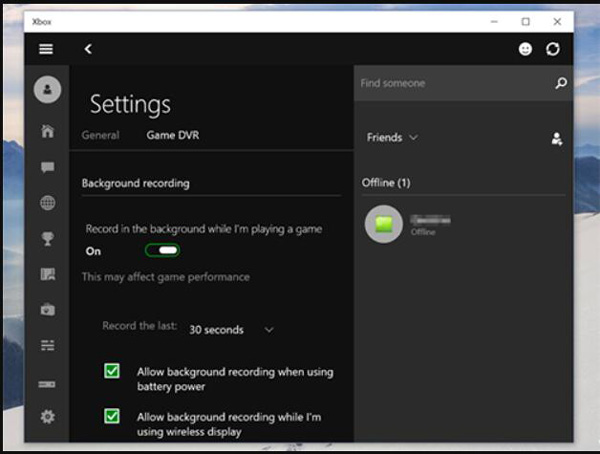
2. Mac – Snimite video s WoW igricom uz QuickTime
Ako je vaše računalo Mac, morate imati instaliran QuickTime koji može izvoziti video visoke kvalitete bez ikakvog vremenskog ograničenja duljine snimanja. To je media player kao i snimač. Možete ga koristiti za snimanje igranja igre World of Warcraft. Trebate imati na umu da će QuickTime uhvatiti zvuk iz sustava i vašeg mikrofona u isto vrijeme. Drugim riječima, nije vam dopušteno snimanje zvuka odnosno zaslona.
Korak 1.Pokrenite QuickTime i kliknite gumb "Nova snimka zaslona". Tada ćete vidjeti alat za snimanje.
Korak 2.Učitajte World of Warcraft na svoje Mac računalo. Vratite se na zaslon za snimanje zaslona i kliknite gumb "Snimanje" da biste snimili igranje.
3. korakPritisnite gumb "Zaustavi". Zatim kliknite gumb "Spremi" kako biste svoju snimku spremili u MOV, MP4, i više.
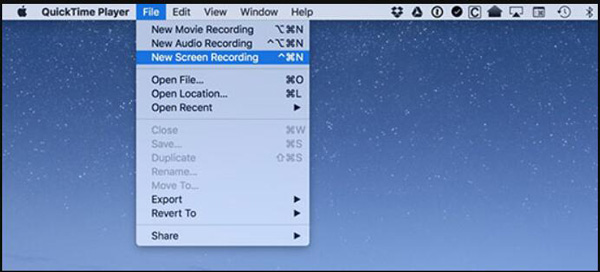
Dio 3: Često postavljana pitanja o igranju igre World of Warcraft
-
Što FPS znači u igricama?
FPS označava sličice u sekundi i koristi se za opisivanje glatke reprodukcije videa ili video igre. Uz veću FPS vrijednost, možete glatko igrati svoju igru. AnyRec Screen Recorder omogućuje korisnicima snimanje njihovog igranja do 60 FPS s tehnologijama hardverskog ubrzanja.
-
Kako mogu snimiti WoW igranje poput YouTubera?
Prvo, trebali biste koristiti visoke performanse HD snimač igara koji snima vaše igranje u visokoj kvaliteti. Pomoću ovog softvera također možete dodati svoje lice i naraciju. Dakle, možete snimati igrice AnyRec Screen Recorder koji bi mogao učiniti gore navedeno i prenijeti ih izravno na YouTube.
-
Je li World of Warcraft besplatan?
World of Warcraft ima Starter Edition koje možete pokušati igrati besplatno do razine 20. Dakle, ako želite snimiti WoW gameplay nakon razine 20, morate platiti i kupiti pretplatu.
Zaključak
Dakle, sigurno ste naučili kako sačuvati dobro sjećanje na Zemlju Orka. Možete odabrati način na koji želite snimiti WoW gameplay. Ali ako želite napraviti kvalitetan video, trebali biste odabrati AnyRec Screen Recorder. Ovaj vam softver može pomoći pri snimanju dugog videozapisa i dati vam mnogo alata za uređivanje kako bi vaš videozapis bio savršen!
Sigurno preuzimanje
Sigurno preuzimanje
